word不能添加页码怎么办 word不能添加页码解决办法。word2007某些版本会遇到不能添加页码的问题,不管是正式版还是在试用版中,都会遇到,我们怎么解决呢?来看看下面的方法吧。
打开word,然后点击word的开始按钮

在开始菜单中,点击word选项,在右下角的位置。
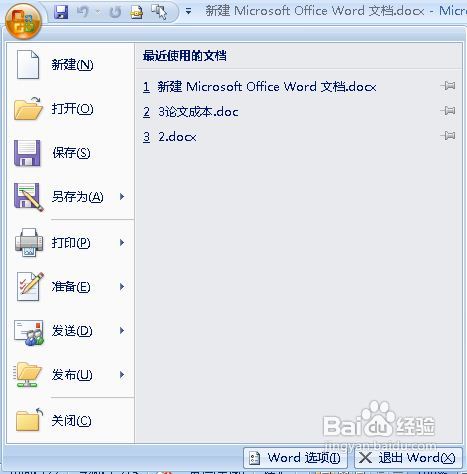
在word选项中,点击加载项。
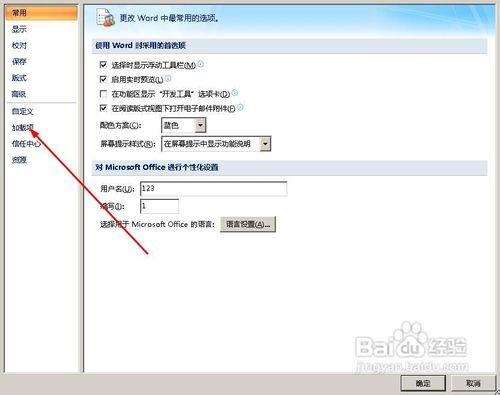
在加载项的面板中,我们设置管理的属性为模板,然后点击“转到”
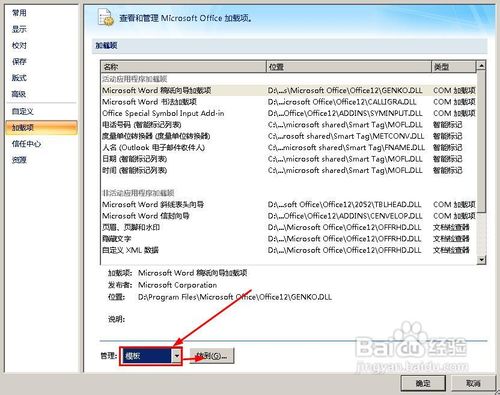
在木板和加载项的面板中,我们点击添加按钮。
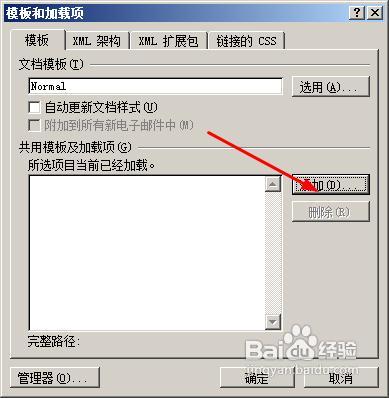
在这个浏览对话框中,我们在地址栏输入:D:/Program Files/Microsoft Office/Office12/Document Parts/2052 在2052的文件夹下,找到building blocks.dotx,点击确定。
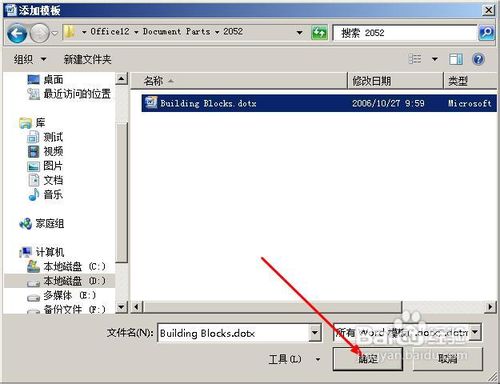
回到了模板加载项面板,我们勾选building blocks.dotx ,然后点击确定完成设置,你的问题就解决了。

新闻热点
疑难解答